5 Cara Screenshot di Laptop dan PC, Mudah dan Tak Perlu Instal Aplikasi

Merdeka.com - Cara screenshot di laptop ataupun PC mungkin bagi sebagian orang banyak yang belum mengetahuinya. Banyak orang yang kebingungan bagaimana cara screenshot di laptop dan PC tersebut karena caranya tidak semudah pada smarthphone yang sudah umum dilakukan.
Bagi sebagian orang mungkin masih mengetahui cara screenshot di PC atau laptop hanya dengan menekan tombol print screen di keyboard. Akan tetapi, ternyata banyak cara mudah lainnya yang dapat kamu terapkan untuk mengambil screenshot di PC atau laptop.
Cara screenshot di PC dan laptop tidak terlalu sulit diterapkan. Cukup dengan menggunakan keyboard tanpa perlu menginstal berbagai macam aplikasi, kamu sudah bisa mengambil screenshot dari PC atau laptop.
-
Kenapa perlu belajar cara screenshot laptop? Menggunakan screenshot, artinya kita tidak perlu menuliskan informasi tersebut dengan detail di sebuah halaman baru.Bahkan melalui bukti screenshot, penggunanya juga dapat mendukung pendapatnya dengan bukti yang akurat.
-
Bagaimana cara screenshot laptop dengan PhotoScape? Jika telah memiliki aplikasi PhotoScape, Anda dapat langsung membukanya dan klik ikon Screen Capture.Muncul kotak dialog yang menampilkan beberapa pilihan: Kotak dialog akan menampilkan opsi seperti 'Menangkap Utuh Satu Layar', 'Menangkap Jendela', 'Menangkap Area', dan 'Mengulang Tangkapan Terakhir'. Pilih sesuai kebutuhan.Pilih opsi, misalnya Menangkap Utuh Satu Layar: Jika ingin mengambil gambar seluruh layar, pilih opsi 'Menangkap Utuh Satu Layar'. PhotoScape akan langsung menangkap gambar sesuai pilihan Anda.
-
Mengapa screenshot menjadi tren? Screenshot telah menjadi alat yang sangat berguna dalam era digital saat ini.
-
Bagaimana cara membuat screenshot di macOS dengan "Command + Shift + 3"? Kombinasi tombol ini akan mengambil screenshot seluruh layar Mac Anda. Langkah-langkahnya sangat sederhana:Tekan Command + Shift + 3 secara bersamaan.File gambar akan otomatis tersimpan di desktop dengan format PNG.Anda dapat mengedit hasil tangkapan dengan mengklik gambar mini yang muncul di sudut layar.
-
Bagaimana Capture Button bekerja? Kabarnya, bila pengguna memencet tombol tersebut secara perlahan, maka kamera akan melakukan fokus terhadap objek. Sementara itu, ketika menekan dengan lebih kuat, foto atau video akan dapat diambil.
-
Bagaimana cara memainkan keyboard? Adapun cara memainkannya adalah dengan menekan kunci-kunci untuk menghasilkan suara, kontrol dinamika dan variasi nada melalui pedal dan tombol lainnya.
Berikut ini merdeka.com rangkum 5 cara screenshot di laptop dan PC yang akan memudahkan pekerjaanmu.
1. Menggunakan Tombol Print Screen
Cara screenshot di laptop dan pc yang memudahkan pekerjaanmu yang pertama adalah dengan menggunakan tombol print screen. Cara yang mudah dilakukan untuk melakukannya adalah sebagai berikut :
- Buka halaman pada PC atau laptop yang akan kamu ambil gambarnya.
- Tekan tombol Print Screen yang terdapat di sisi kanan atas keyboard PC atau laptop. Maka hasil screenshot akan tersimpan pada clipboard dan kamu tinggal mem-paste-nya.
- Buka aplikasi Paint dan tempelkan screenshot (Ctrl +V), kamu akan mendapatkan hasil screenshot dari seluruh layar. Untuk menyimpan, tinggal klik File > Save As
2. Menggunakan Tombol Alt + Print Screen
Cara screenshot di laptop dan PC yang memudahkan pekerjaanmu yang berikutnya adalah dengan menggunakan tombol Alt + Print Screen. Tombol ini bisa memudahkan Anda untuk menyelesaikan pekerjaan.
Tombol ini hanya bisa menangkap tampilan gambar pada jendela yang aktif saja, tidak seluruh layar. Berikut langkah-langkahnya :
- Tampilkan layar yang akan diambil gambarnya. Kamu bisa membuka Microsoft Word dan minimize ukurannya.
- Tekan kombinasi tombol Alt + Print Screen untuk menyimpan gambar pada clipboard.
- Buka aplikasi Paint dan paste (Ctrl + V) hasil screenshot. Maka hanya jendela Micorosoft Word yang akan diambil gambarnya, tidak termasuk background layar.
3. Menggunakan Tombol Windows + Print Screen
Cara screenshot di laptop dan PC yang memudahkan pekerjaan Anda yang selanjutnya adalah dengan cara menggunakan tombol windows + print screen. Cara ini lebih praktis dari cara yang telah dijelaskan sebelumnya, karena Anda tidak perlu repot-repot lagi untuk mengedit di paint. Berikut langkah-langkah yang dilakukan:
- Buka jendela atau halaman web yang akan kamu screenshot.
- Tekan kombinasi tombol Windows + Print Screen dan perhatikan layar yang berkedip saat kamu mengambil screenshot.
- Untuk melihat hasil screenshot di komputer yang sudah disimpan, kamu tinggal pergi ke direktori C:Users[nama user]PicturesScreenshots.
4. Menggunakan Tombol Windows + Shift + S
Cara screenshot di laptop dan PC yang memudahkan pekerjaanmu yang selanjutnya adalah dengan menggunakan tombol Windows + Shift + S. Menu yang digunakan ini dinamakan dengan Snip & Sketch yang merupakan sebuah aplikasi bawaan Windows. Berikut langkah-langkah yang dapat dilakukan :
- Buka halaman yang akan kamu screenshot.
- Tekan kombinasi tombol Windows + Shift + S untuk membuka aplikasi Snip & Skecth.
- Layar bakal berubah menjadi warna keabuan dan kursor kini juga berubah menjadi ikon "+". Sekarang kamu tinggal pilih area mana yang akan kamu screenshot.
- Otomatis Snip & Skecth akan merekam gambar layar dan akan muncul notifikasi yang harus kamu pilih
- Setelah itu, di jendela Snip & Skecth, kamu bisa menyunting dengan menambah coretan, highlighter, dan sebagainya. Jika sudah selesai, klik ikon Save di bagian atas untuk menyimpan.
5. Menggunakan Snipping Tool
Cara screenshot di laptop dan PC yang dapat memudahkan pekerjaanmu yang terakhir adalah dengan menggunakan aplikasi bawaaa Windows yaitu snipping tool. Aplikasi ini merupakan aplikasi yang hampir sama cara kerjanya dengan Snip & Sketch.
Untuk memudahkan anda dalam menggunakan aplikasi ini, berikut langkah-langkah yang dapat dilakukan :
- Buka jendela yang akan di-screenshot, lalu tekan tombol Windows. Ketikkan Snipping Tool dan pilih tool tersebut.
- Setelah jendela Snipping Tool ditampilkan. Pilih New untuk mengambil screenshot layar PC atau laptop baru.
- Pilih area yang akan diambil yang ditandai dengan border tipis berwarna merah.
- Preview screenshot akan ditampilkan dan kamu bisa mengedit selanjutnya. Untuk menyimpan, kamu tinggal tekan File > Save As dan pilih direktori yang kamu inginkan.
Cobain For You Page (FYP) Yang kamu suka ada di sini,
lihat isinya

Panduang lengkap cara melakukan screenshot di komputer dengan mudah.
Baca Selengkapnya
Panduan melakukan screenshot di komputer lengkap dan mudah dipraktikkan.
Baca Selengkapnya
Dengan menggabungkan tombol Ctrl dengan kombinasi tombol lain, pengguna dapat mempercepat proses kerja mereka hingga meningkatkan efisiensi dalam bekerja.
Baca Selengkapnya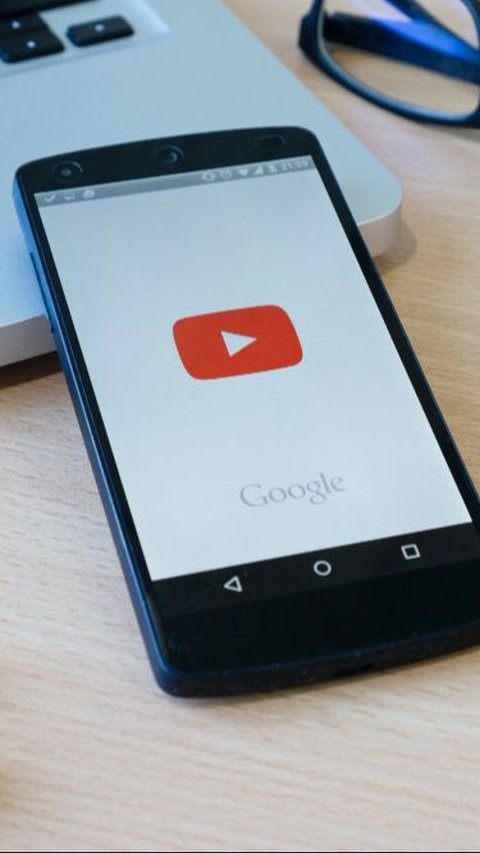
Tak harus meng-install aplikasi, Anda bisa mendownload video YouTube dengan mudah melalui cara-cara berikut ini.
Baca Selengkapnya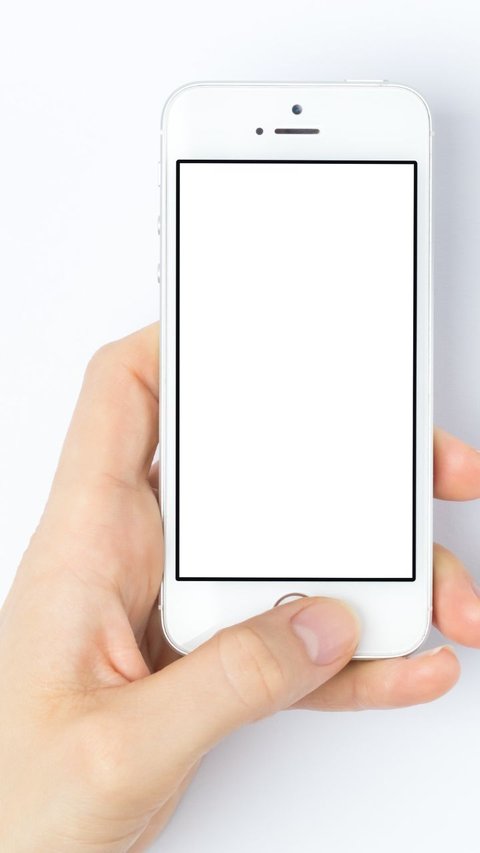
Langkah mudah ini dapat membantu Anda memindahkan tulisan tangan ke catatan digital.
Baca Selengkapnya
Komputer dan laptop dilengkapi dengan beberapa tombol di keyboard beserta fungsinya. Ketahui beberapa fungsi tombol tersebut yang bisa mudahkan pekerjaanmu.
Baca Selengkapnya
CTRL adalah salah satu tombol yang sering kita gunakan. Dengan kombinasinya bersama tombol-tombol huruf, CTRL menjelma menjadi tombol dengan banyak fungsi.
Baca Selengkapnya
Apple juga dikenal kerap membenamkan fitur-fitur rahasia yang bikin perangkatnya, termasuk iPhone makin terbukti kecanggihannya.
Baca Selengkapnya
Pengguna Twitter tak lepas dari aktivitas menonton video dan menyimpannya ke perangkat pribadi. Seperti apa cara mudah download video dari Twitter?
Baca Selengkapnya
Mengetahui spesifikasi laptop adalah langkah penting dalam memilih laptop yang sesuai dengan kebutuhan.
Baca Selengkapnya
Apakah Anda tahu fungsi tombol F1 sampai F12? Berikut penjelasannya.
Baca Selengkapnya